Telefonunuzdan sizin için değeri çok fazla olan bir fotoğrafı sildiniz sanırım. Yada telefonu komple param parça oldu ve tüm verilerinizi tamamen kaybettiniz ? Android Telefonda Silinen Fotoğrafları Kurtarmanın Yolları Şimdi Android telefondan silinen fotoğrafları kurtarma yollarını bilmeniz gerekiyor.
İçindekiler
Android Telefonda Silinen Fotoğrafları Kurtarma
Android Telefonda Silinen Fotoğrafları Kurtarmanın Yolları ? Aslında birkaç seçeneğiniz var. Umarım bunlar arasında sizin için işe yarayan bir çözüm vardır. Hadi başlayalım.
1. Silinen Fotoğraflar Buluttan Nasıl Kurtarılır
Android Telefonda Silinen Fotoğrafları Kurtarmanın Yolları çoğu galeri uygulaması şimdi, masaüstündeki gibi bir Geri Dönüşüm Kutusu veya Geri Dönüşüm Kutusu kullanır, bu nedenle kullandığınız galeri uygulamasında bunu arayın ve ardından fotoğrafı kurtarabilirsiniz.
Çoğu bulut ve fotoğraf uygulaması (Instagram dışında) fotoğraflarınızı arka planda yedekleme seçeneği sunar. Eğer bunu açık bıraktıysanız, o zaman fotoğrafınız gerçekten kaybolmamış olabilir.
Android Telefonda Silinen Fotoğrafları Kurtarmanın Yolları ?, bu fotoğrafı bulut yedekleme hizmetinizden silmez. Onu geri almak için sadece bulut uygulamanıza giriş yapın ve yeniden indirin.
- Google Fotoğraflar’da görseli bulup açın ve açılan menüden İndir’i seçin.
- Dropbox için görseli açın, üç noktalı menü düğmesine dokunun ve Cihaza kaydet’i seçin.
- Microsoft OneDrive için görseli açın ve İndir’i seçin.

Görüntüyü bulut yedeklemenizden sildiyseniz, oradan da kurtarabilirsiniz. Çoğu bulut hizmeti, silinen herhangi bir dosyayı belirli bir zaman dilimi içinde geri yüklemenize olanak tanıyan bir geri dönüşüm kutusu kullanır.
Google Fotoğraflar’da Silinen Fotoğraflar Nasıl Kurtarılır?
Google Fotoğraflar’da uygulamayı açın, Kütüphane’yi seçin, ardından Çöp veya Geri Dönüşüm Kutusu’nu seçin. Kurtarmak istediğiniz her fotoğrafı uzun süre basılı tutun ve Geri Yükle’ye dokunun. Onlar kütüphanenizde yerlerine geri eklenecektir. Google Fotoğraflar’da silinen dosyalar 60 gün boyunca kullanılabilir durumda kalır; bu sürenin sonunda ise sonsuza kadar kaybolur.
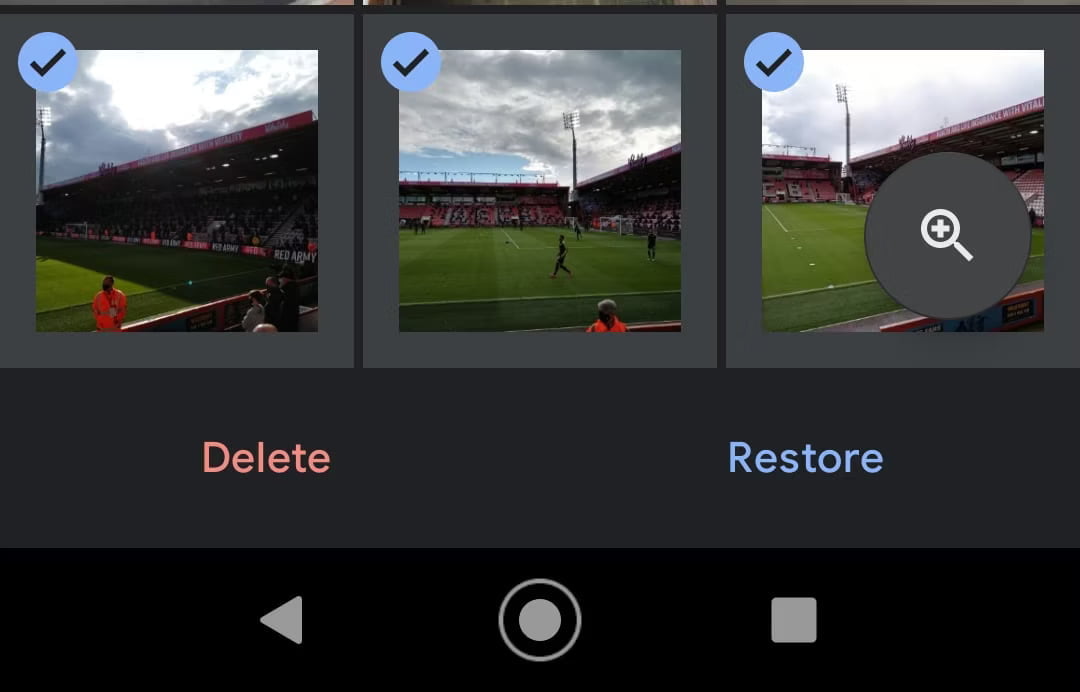
Microsoft OneDrive’dan Silinen Dosyalar Nasıl Kurtarılır?
Microsoft OneDrive için, uygulamayı açın ve Geri Dönüşüm Kutusu’na gidin. Dosyalarınızı seçin ve Geri Yükle simgesine dokunun. OneDrive, silinen dosyaları en fazla 30 gün boyunca saklar, ancak geri dönüşüm kutunuz toplam depolama alanınızın %10’undan büyükse, dosyaları daha erken silebilir.

Dropbox’tan Silinen Fotoğraflar Nasıl Geri Yüklenir?
Dropbox için silinen fotoğrafları kurtarmak için mobil uygulamada yapamadığınızdan masaüstünüzde hizmete giriş yapmanız gerekecektir. Dosyalar > Silinmiş dosyalar’a gidin, ardından kurtarmak istediğiniz dosyaları seçin. Ücretsiz plan kullanıcıları için silindikten sonra 30 gün boyunca erişilebilirler; ücretli planlar silinen fotoğraflara 180 gün boyunca erişebilir.

Diğer tüm bulut uygulamaları da benzer şekilde çalışır; hiçbir şey hemen tamamen silinmez. Belirli bir hizmetin silinen dosyalarınızı ne kadar süreyle sakladığını görmek için hesabınızın koşullarını kontrol ettiğinizden emin olun.
2. Silinen Android Fotoğrafları SD Kartınızdan Nasıl Kurtarılır?
Ya fotoğraflarınızı buluta yedeklemiyorsanız? Galeri uygulamanızdan silinen fotoğrafları nasıl kurtaracağınızı bilmeniz gerekiyorsa, en iyi şartları düşünürsek bir SD kartınız olduğunu varsayarsak, onları telefonunuzun SD kartına kaydetmiş olmanızdır.
SD kartınızın olsa bile bunu yapmak kolay bir şey değildir. Kartınızı bir masaüstü bilgisayara bağlayabilir ve özel bir kurtarma yazılımı kullanarak kayıp resimleri kurtarmaya çalışabilirsiniz. Ancak, SD kartınız şifrelenmişse, ki modern telefonlarda şifrelenmiş olabilir, bu işe yaramayacaktır. Unutmamak gerekiyor ki SD kartınızın olması da tüm herşeyi geri getireceğinizi garanti etmez.
Silinen dosyalar yalnızca yeni veriler üzerine yazılana kadar hafıza kartında kalır. Fotoğrafları yanlışlıkla sildiğinizi fark ettiğiniz anda, üzerlerine yazılma riskini azaltmak için kartınızı telefonunuzdan çıkarmalısınız.
EaseUS ile Silinen Görüntüleri Geri Yükleme Nasıl Yapılır?
En iyi ücretsiz imaj kurtarma yazılımı EaseUS Data Recovery Wizard‘dır. Hem Windows hem de Mac için indirebilirsiniz ve ödeme yapmanız gerekmeden önce 2 GB’a kadar veriyi kurtarmanıza olanak tanır. Gelin nasıl kullanacağımıza bir bakalım.
- Öncelikle, hafıza kartınızı bir kart okuyucu ya da dizüstü bilgisayarınızın SD kart yuvası aracılığıyla bilgisayarınıza bağlayın.
- Data Recovery Wizard’ı yükleyin ve çalıştırın.
- Başladığında, size veri kurtarabileceğiniz tüm mevcut sürücüleri gösterecektir. Buradan sürücünüzü veya hafıza kartınızı seçin.

- Hafıza kartını seçin ve Tara düğmesine basın. Uygulama şimdi kurtarabileceği tüm dosyaları taramaya başlayacaktır. Ücretsiz sürümle tek seferde 2 GB’a kadar veriyi geri yükleyebilirsiniz. Tarama, kartın boyutuna ve içinde ne kadar veri olduğuna bağlı olarak 20 dakika veya daha fazla sürebilir. Ancak bitmesini beklemek zorunda değilsiniz.
- Sol taraftaki panelde Tür’ü seçin. Grafikler’in yanındaki açılır oka tıklayın ve JPG’yi (veya telefonunuz görüntüleri hangi dosya biçiminde kaydediyorsa onu) seçin. Kurtarabileceğiniz tüm resimler ana pencerede gösterilir. İstediğiniz resimleri seçin.

- Şimdi Kurtar’ı seçin ve resimlerinizi kaydetmek için masa üstünüzde bir yer klasör seçin. Resimler dışa aktarılır ve seçtiğiniz klasörlerine kaydedilirler. Daha sonra bu resimleri telefonunuza geri kopyalayabilirsiniz.
3. Root Telefonda Silinen Fotoğraflar Nasıl Geri Yüklenir?
Ne bir bulut yedekleme hizmeti ne de bir hafıza kartı kullanmıyorsanız, Android telefonunuzdan silinen fotoğrafları kurtarmak çok daha zor hale gelir. İnternet üzerinde bazı uygulamaların iddialarına rağmen, telefonunuzun dahili depolamasını tarayarak kaybolan dosyaları kurtarmanın bir yolu yoktur. – telefon root değilse.
Eğer çaresizseniz, telefonunuzu root olarak deneyebilirsiniz Unutmamalısınız ki bu yöntemi kullanarak tüm verileri tamamen kaybetme riski almış oluyorsunuz. Telefonunuz zaten root’luysa, işlem daha kolaydır. Ancak diğer yöntemlerde olduğu gibi, resimlerinizi kurtarabilme garantisi yoktur.
DiskDigger ile Fotoğrafları Kurtarma
Play Store’dan DiskDigger Fotoğraf Kurtarma uygulamasını indirin. Bu fotoğraf ve video kurtarma için ücretsizdir; diğer dosya türlerini kurtarmak isterseniz ödeme yapmanız gerekecektir.
- Uygulamayı başlatın ve istendiğinde root erişim izinlerini verin.
- Temel Tarama ve Tam Tarama seçeneklerini göreceksiniz. İlkini yok sayın, çünkü yalnızca resimlerinizin düşük çözünürlüklü küçük resimlerini bulabilir. Bunun yerine Tam Tarama seçeneğini kullanmalısınız.
- Telefonunuzun dahili depolamasını bulun. Genellikle bu /data bölümüdür. Ardından aramak istediğiniz dosya türünü seçin. Başlamak için Tamam’a dokunun.

Uygulama hemen taramaya başlar ve bulduğu her şeyin küçük resimlerini size gösterir. Sadece silinen fotoğraflarınızı değil, telefonunuzun dahili depolamasındaki her resmi gösterir. Bu nedenle işlem tamamlanması biraz zaman alabilir.
Bazı bulguları filtrelemek için Ayarlar simgesine dokunun. Daha büyük Bir Minimum Dosya Boyutu ayarlamanız gerekecektir; örneğin, 1.000.000 seçerek sonuçlarınızı bir megabayt’tan büyük olan resimlerle sınırlayabilirsiniz. Ayrıca, fotoğrafların çekildiği zaman yakınındaki bir tarihle sınırlayabilirsiniz.

DiskDigger her silinen fotoğrafı bulamayabilir ve bulduklarından bazıları bozulmuş olabilir. Eğer istediğiniz fotoğrafları bulursa, onları seçin ve Kurtar’a dokunun.
Dosyaları nereye kaydetmek istediğinizi seçin. Bunun için DCIM klasörünü seçin. Fotoğraflarınızı kaydetmek için Tamam’a tıklayın ve işlem tamamlanır.

Fotoğraflarınızı Tekrar Kaybetmemek İçin Nasıl Önlem Almalısınız?
Android Telefonda Silinen Fotoğrafları Kurtarmanın Yolları, ilk olarak onları kaybetmemenin en iyi yolu onları başka bir yerde yedekli tutmaktır.
Sanırım bunun en basit yolu bulut uygulamalarını aktif olarak kullanmak.Bu uygulamalar sessizce arka planda çalışır ve fotoğraflarınızı ne zaman yükleyeceklerini siz kontrol edebilirsiniz. Onları sadece Wi-Fi bağlıyken ve telefonunuz şarjdayken çalışacak şekilde ayarlayın, böylece veri planınıza veya pil ömrünüze zarar vermezsiniz. Ve unutmayın ki fotoğraflar, cihazınızdaki tek önemli veri türü değildir; Android telefonunuzdaki her şeyi yedeklemenin yollarını bilmelisiniz. Düzenli bir yedekleme planıyla bilgilerinizin bir kopyasına sahip olur ve bir daha hiçbir şey kaybetme riskiyle karşılaşmazsınız.

